在我们编辑视频的过程中,对视频素材进行片段截取是我们的日常准备工作。在Quick Cut软件中,我们可以让这一操作变得更加简单,因为在Quick Cut中,我们可以选择让软件帮助我们自动剪辑视频片段,只需要设置好每一个片段的时长,Quick Cut就能帮助我们将视频分为指定时长的多个片段,我们还可以设置指定时间段,让Quick Cut在该时间段内将视频分为规定时长的片段。有的小伙伴可能不清楚具体的操作方法,接下来小编就来和大家分享一下Quick Cut截取视频片段的方法。
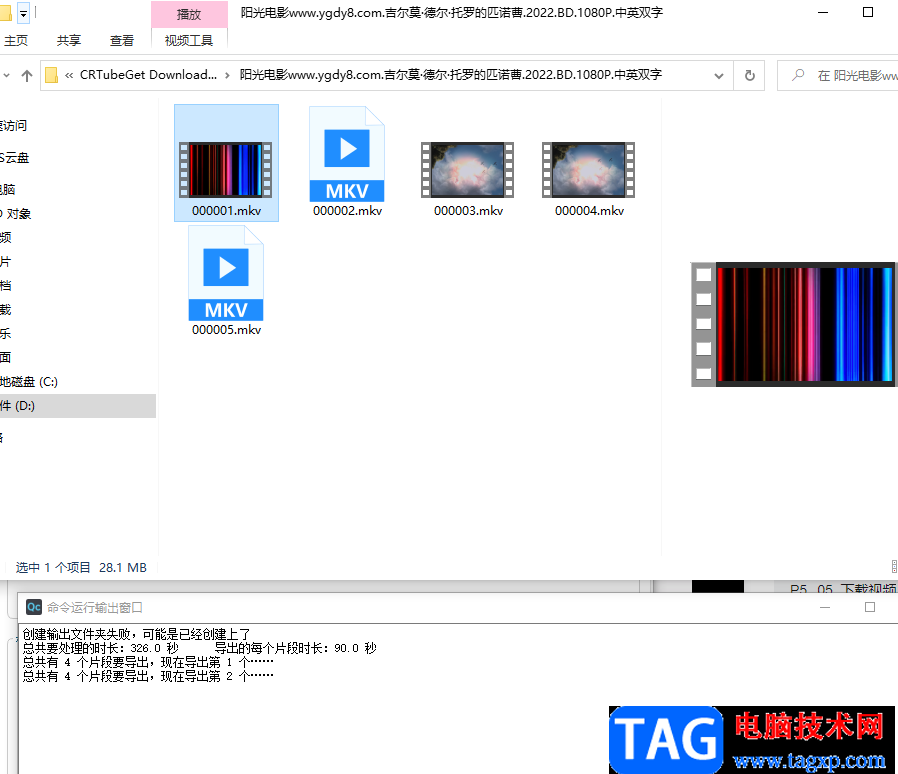
1、第一步,我们先在电脑中打开Quick Cut软件,然后在软件页面中,我们先点击“分割”选项
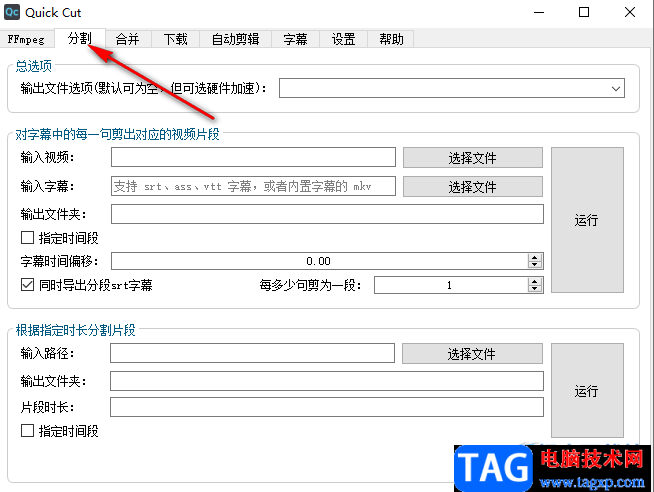
2、第二步,在“分割”页面中,我们找到“根据指定时长分割片段”选项,在该选项下先点击“选择文件”选项,然后在文件夹页面中选择自己需要的视频文件,再点击打开选项
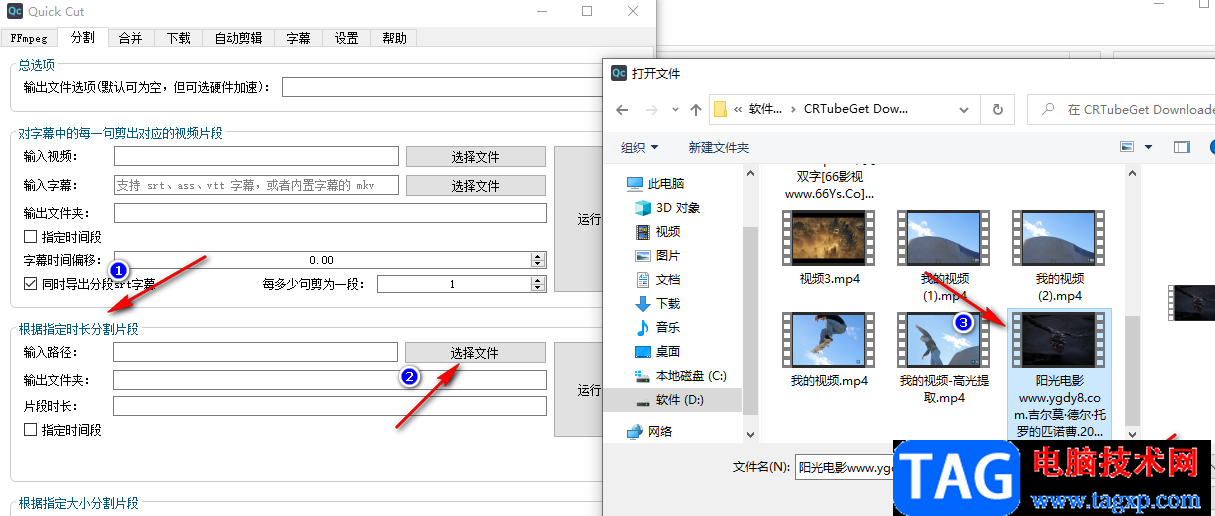
3、第三步,将视频文件上传之后,我们在页面中的“片段时长”处输入视频时长,例如输入“20”代表每20秒剪辑一个视频文件,输入“1:30”代表每一分三十秒剪辑一个视频文件,这里需要注意的是,在框内输入符号之前需要先将输入法改为英文输入模式
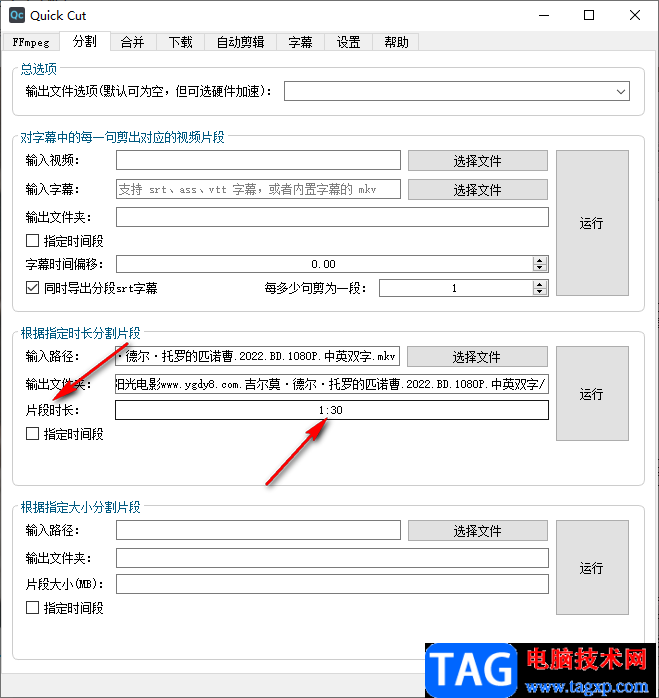
4、第四步,我们还可以将“指定时间段”选项进行勾选,然后在起始时刻和截止时刻的框内输入输入时间,时间的设置方式参照第三步即可,设置完成之后我们点击“运行”选项
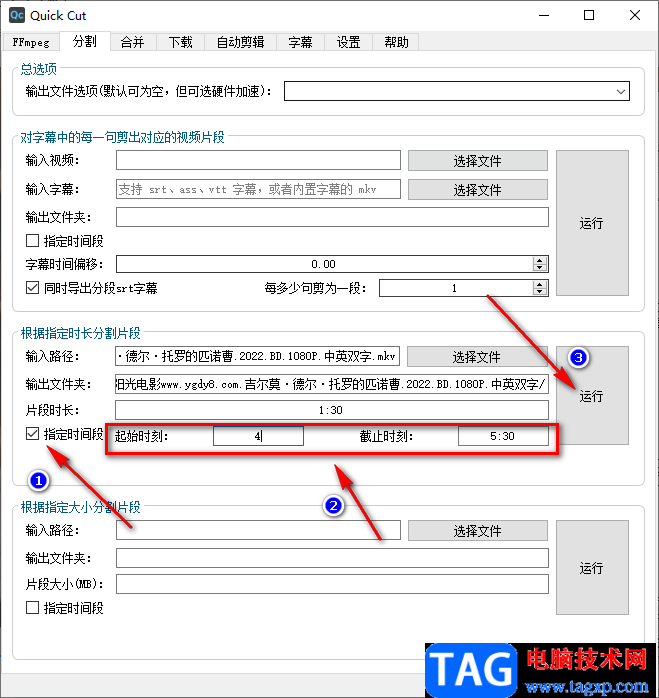
5、第五步,点击运行选项之后,在命令运行窗口页面中我们可以看到处理进度,在文件夹页面中我们也可以看到剪辑出的视频
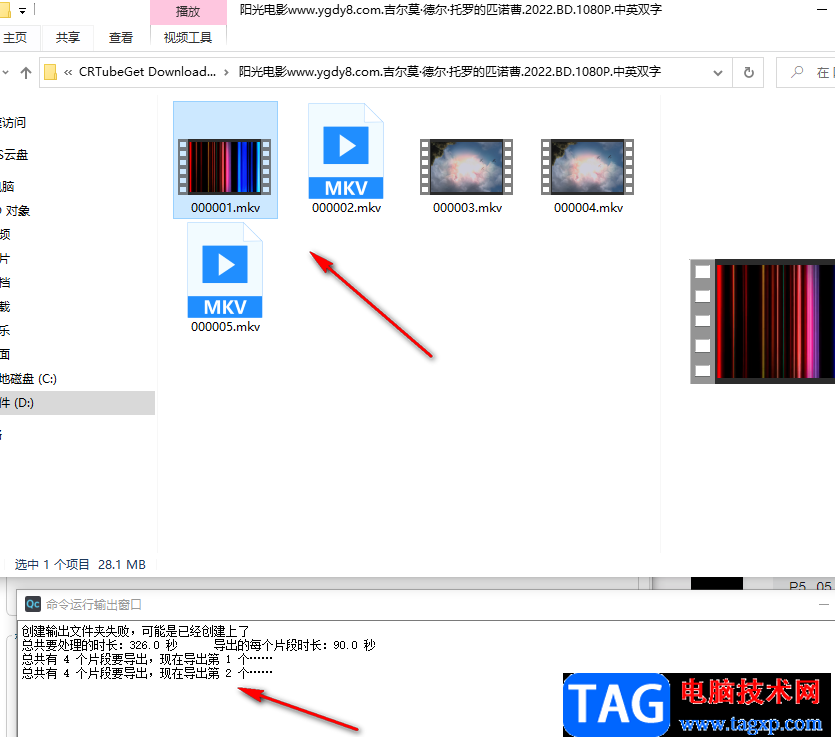
以上就是小编整理总结出的关于Quick Cut截取视频片段的方法,我们在Quick Cut的分割页面中先上传视频文件,然后在片段时长处输入我们需要的视频长度,我们还可以指定截取区域,最后点击“运行”选项即可,感兴趣的小伙伴快去试试吧。
 Linux下如何使用enca查看文件编码并转换
Linux下如何使用enca查看文件编码并转换
最近一些朋友问小编Linux下如何使用enca查看文件编码并转换?今天......
 win10怎么开启hdr模式
win10怎么开启hdr模式
在使用win10系统进行视频播放的时候,我们能够使用HDR模式进行......
 旧电脑升级方案:怎样将老旧电脑升级以
旧电脑升级方案:怎样将老旧电脑升级以
对于众多用户来说,面对一台老旧电脑,升级可能是提升使用体......
 斗罗大陆武魂觉醒楼高怎么搭配阵容?
斗罗大陆武魂觉醒楼高怎么搭配阵容?
斗罗大陆武魂觉醒楼高怎么搭配阵容楼高强度怎么样楼高是游戏......
 宝可梦阿尔宙斯御三家选哪个
宝可梦阿尔宙斯御三家选哪个
宝可梦阿尔宙斯御三家选哪个,宝可梦阿尔宙斯御三家是什么?御......

对于爱玩游戏玩家而言,打游戏的时候电脑总是弹出打字输入框,非常影响玩家的游戏体验感,Win10 21H1系统下玩游戏如何禁用输入法呢?下面是小编介绍Win10 21H1系统禁用输入法弹出的方法,有需...
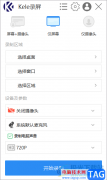
kele录屏是一款简单小巧的屏幕录制工具,能够实时捕捉电脑屏幕上的画面,用户在使用的过程中,可以根据需要来自定义视频编码器、清晰程度或是录制窗口的大小等,总之kele录屏软件在录制...
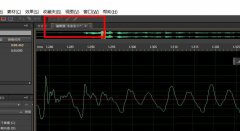
现在很多伙伴喜欢使用Audition软件来处理音频。那么倘若想音频的声音更好听一点,应该如何操作呢?这里小编就为大伙提供Audition修饰声音的操作教程,有需要的朋友不要错过哦。...
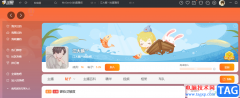
很多对于斗鱼直播软件十分熟悉的小伙伴都喜欢使用鱼吧功能,鱼吧是主播和粉丝之间进行交流的一个地方,主播与粉丝可以在鱼吧中发布帖子,表达自己的观点或者是分享自制的内容,同时也...
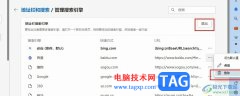
很多小伙伴之所以喜欢使用Edge浏览器,就是因为在这款浏览器中,我们可以在浏览器中安装各种插件来扩展浏览器的功能,还能够在Edge浏览器中切换多种搜索引擎,有的小伙伴不知道该在哪里...

钉钉是一款为企业量身打造的统一办公通讯平台,通过钉钉软件提供的办公平台,用户可以在很大程度上提升团队之间的工作效率,因此钉钉收获了不少用户的喜欢和好评,当用户在电脑上使用...
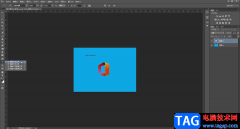
AdobePhotoshop是一款非常好用的图片后期处理软件,很多小伙伴特别是传媒行业的小伙伴,在日常办公时都会需要使用到该软件。在AdobePhotoshop这款软件中编辑图片时,我们经常会需要在图片中添...

PS,也就是AdobePhotoshop是一款非常好用的图片处理软件,在其中编辑和处理图片时,我们都会选中不同的图层后进行编辑操作,比如我们可以选择文字图形,形状图层,复制的图层等进行编辑操...

如何绘制圆内接正五边形呢?试试几何画板软件吧。本章节就介绍了几何画板绘制圆内接正五边形的图文操作内容,还不了解的朋友就跟着小编学习一下吧,希望对你们有所帮助。...
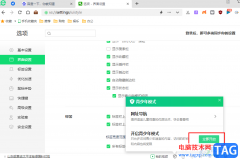
360安全浏览器是很多小伙伴都在使用的一款浏览器,这款浏览器能够对我们的文档进行防护,保障隐私,还能够进行各种自定义设置,例如皮肤以及主题的更换。在使用360安全浏览器的过程中,...

夜神模拟器是一款极好的安卓模拟器,我们目前使用最多的安卓模拟器就是逍遥模拟器、雷电模拟器以及夜神模拟器,这三款模拟器的功能大致相同,因此你在操作的过程中,也不会觉得很困难...
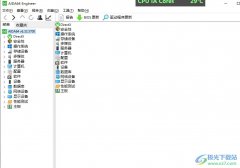
aida64是一款测试软硬件系统信息的工具,它可以详细的显示出电脑每一个方面的信息,而且还为用户提供了协助超频、硬件侦错、压力测试等多种功能,能够很好的满足用户的使用需求,因此...
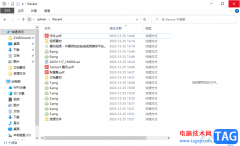
win10电脑是我们办公的时候,必须要使用到的操作设备,一些办公软件和文件资料是必须要使用到电脑才能进行操作的,因此都对于我们来说,是很重要的一个操作系统,而我们在电脑中保存的...
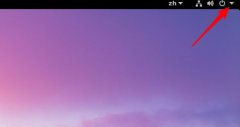
近日有一些小伙伴咨询小编关于Fedora文件历史记录怎么开启呢?下面就为大家带来了Fedora历史记录的显示方法,有需要的小伙伴可以来了解了解哦。...
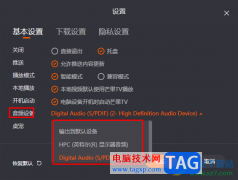
芒果TV是很多小伙伴都在使用的一款视频平台,在这款平台中,我们可以看到各种有趣的综艺以及自己喜欢的影视剧。有的小伙伴在使用芒果TV播放综艺或视频时,可能会遇到需要将视频声音输...